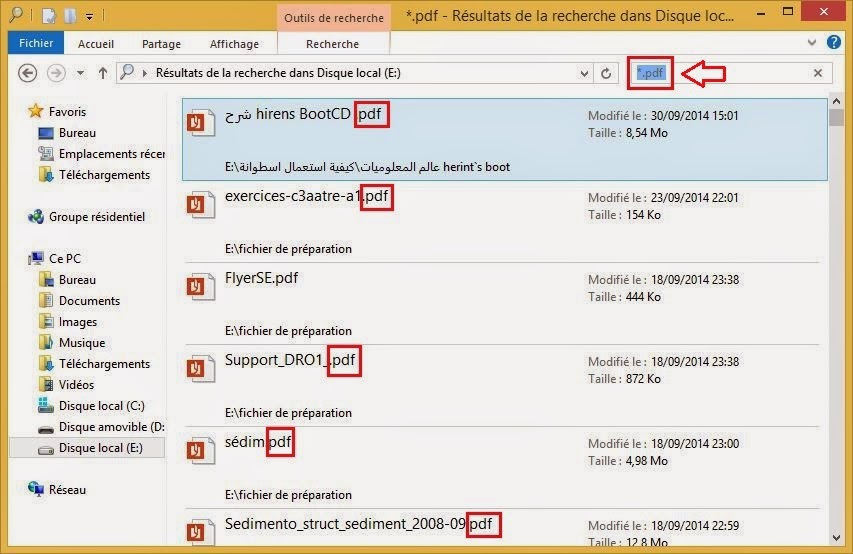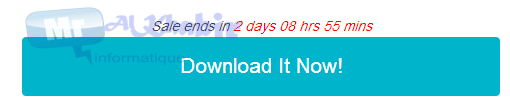مرحبا بكم في هذا العرض الخاص بالبرنامج الاقوى في مجال الحماية ومن لا يعرفه: Bitdefender Total Security 2015 , حيث ان شركة هذا البرنامج طرحت سريال التفعيل مع امكانية تحميل البرنامج كل هذا مجانا و التفعيل يدوم لعام كامل , من منا يريد تفويت هذه العرض الرائع , ليس انا بالطبع فأنا حقا من محبي هذا البرنامج القوي حقا و افضل على جميع برامج الحماية .

3-املء الفراغ كما في الصورة :
اذن في هدا الموضوع الحصري ساقدم لكم كيفية الحصول و لاستفادة من هذا العرض و الذي لم يبقى على انتهاءه سوى يومين فقط لا اكثر .
اذن بدون مقدمات دعونا نبدأ الشرح :
1-ادخل الى الى هذا الرابط و انتظر انتهاء 5 ثواني للدخول الى صفحة العرض :
2-قم بالضغط على هذه الايقونة :

3-املء الفراغ كما في الصورة :
6-بعد الانتهاء ستظهر هذه الصفحة بانك اكملت التسجيل بنجاح و ان السريال قد ارسل اليك الى بريدك الالكتروني :
من منا لا يعرف متجر غوغل بلاي google play الخاص بتطبيقات الاندرويد ,لكثرة شهرته الكثير من مستعميلي الاندرويد في العالم لا يمكنهم الاستغناء عن هذا المتجر الهاءل و المليء بالتطبيقات منها المجانية والمدفوعة . لكن للاسف الاغلبية منا لا يعرف ان يوجد بداءل لهذا المتجر بمثل مميزاته و افضل منه حتى. للاسف هناك العديد و العديد من لااشخاص لا يعرفون بوجود بدائل لهذا المتجر و يظنون أنه الوحيد الذي يمكنهم الحصول بواسطته على البرامج و تطبيقات الاندرويدو لا يوجد منافس له .
إذن ان كنت من هؤلاء الاشخاص فانت في المكان المتناسب للتعرف على العكس تماما و اكتشاف ان متجر غوغل بلاي ليس الوحيد الذي يقدم خذمة الحصول على التطبيقات فهناك متاجر اخرى افضل منه حيث تحتوي على تطبيقات لا توجد في غوغل بلاي.
دعوني اقدم لكم المتجر الذي نال اعجاب الجميع بمميزاته الرائعة و التي يفوق بها غوغل بلاي و الذي استخدمه شخصيا و احببت مشاركته : انه متجر MoboMarket.
ما هو MoboMarket:
ما هو MoboMarket:
هو متجر خاص بتحميل تطبيقات الاندرويد و هو بديل رائع لغوغل بلاي , يحتوى المتجر على كم هائل من التطبيقات والألعاب المجانية مع واجهة بتصميم مسطح ورائع سهل في الاستخدام والتنقل والذي يعطيك تجربة من أفضل تجارب الحصول على التطبيقات على هاتفك الأندرويد.
فلا تخف فكل ما يوجد على غوغل بلاي من العاب و تطبيقات توجد على هذا المتجر و العكس ليس صحيحا . حيث انه يحتوي على تطبيقات و العاب لا توجد على غوغل بلاي مثل لعبة Flappy Bird و العديد ستكتشفها عند استخدامك لهذا المتجر. و السبب الرئيسي هوان مطوري التطبيقات يرفعون تطبيقاتهم على هذا المتجر نظرا لسهولة وامانة رفع التطبيقات عليه على خلاف المتاجر الخرى .
اضافةأن متجر MoboMarket من أعلى المتاجر فى الحماية والأمان، وذلك بفضل الرقابة الشديدة على التطبيقات المرفوعة إليه.
متجر MoboMarket المكان الافضل لمطوري التطبيقات:
كما اخبرتكم سابقا ان سبب وجود تطبيقات لا توجد على متاجر اخرى هو ان المطورين يفضلون هذا المتجر لرفع تطبيقاتهم نظرا لسهولة الرفع و نشر التطبيقات حيث انه ان كنت مطورا فيمكنك بسهولة رفع تطبيقك على هذا المتجر و يسقوم MoboMarket بالباقي عن طريق تنظيم الارباح وتوصيلها إليك، والاعتناء بالتطبيق إلى أبعد حد وكذلك إعطاء التحليلات الكاملة حول التطبيق وعدد المستخدمين.
الان يحتفل المتجر ابعامه الثاني حيث تم تحديث المتجر الى نسخته الجديدة التي تتميز عن سابقاته بمميزات جديدة :
- نظام جديد لتحديد المواقع، حيث يمكنك الان البحث عن أبرز التطبيقات المتعلقة بالأشياء والاماكن القريبه منك.
- شكل وتصميم جديد للواجهة وأسلوب عرض التطبيقات
- نظام جديد للبحث يقوم بتتبع اهتمامات المستخدم ونظام جديد للتوصيات الخاصة بالتطبيقات الهامة
أرقام وإحصائيات:
يمتلك متجر MoboMarket حاليا أكثر من 100 مليون مستخدم حول العالم، مع 5 مليون مستخدم نشط يوميا، ويحتل المتجر أمريكا الشمالية وآسيا الشرقية والشرق الاوسط وشمال افريقيا كأكثر البلاد التي تستخدم متجر MoboMarket بانتظام.
موقع تحميل المتجر : MoboMarket
اقرأ ايضا : كيف تتعقب و تتحكم في هاتفك الاندرويد عن بعد عندما يسرق منك
موقع تحميل المتجر : MoboMarket
اقرأ ايضا : كيف تتعقب و تتحكم في هاتفك الاندرويد عن بعد عندما يسرق منك
السلام عليكم و رحمة الله
العديد من الاخوان تصادفهم مشكلة عدم تمكنهم من التحميل عن طريق برنامج internet download manager على متصفح google chrome. حيث انه عندما تريد التحميل من رابط معين فايقونة idman لا تظهر على المتصفح و هذا المشكل راجع الى ان اضافة idman غير منصبة من ضمن اضافات غوغل كروم. ربما تقول ان الحل بسيط و يكفي ان ابحث عن الاضافة في متجر غوغل كروم ثم اقوم بتنصيبها . لكن للاسف هذه الاضافة غير موجودة في المتجر.
اذن كيف نحل هذا المشكل ؟؟
تابعوا الشرح التالي في الفيديو :
اليوم اتيتكم بعرض جديد و هذا اليوم العرض مميز حقا لان العرض مرتبط باحد افضل برامج الحماية الذ يفوق اغلب برامج الحماية المعروفة في الكفاءة يفوق avast و avira الكثير الكثير حيث انه من بين افضل10برامج الحماية حاليا حاليا ,و من لا يعرفه فهو برنامج McAfee AntiVirus Plus حيث ستمنحك الشركة سريال التفعيل مجانا ل 6 اشهر فقط بالتسجيل في موقعها و ليس اكثر.
اولا لنقم بشرح عام للبرنامج للذين يسمعون به لاول مرة :
يقوم بتزويد الكومبيوتر لديك بالحماية الكافية من خلال برنامج McAfee AntiVirus Plus وتمتع
بالتقنيات التي تجمع بين كل من جدار الحماية والفحص بحثاً عن وجود فيروسات علاوة على الحماية
من برامج التجسس , ويشمل برنامجك McAfee AntiVirus Plus على ميزات التالية :
1-يقوم ميزة مكافحة الفيروسات ومكافحة برامج التجسس بحماية الكومبيوتر من الفيروسات
والمتسللين وبرامج التجسس.
2- يتيح لك الصفحة الرئيسية مراقبة حماية الكومبيوتر , والبقاء محمياً متمتعاً بالتحديثات التلقائية
بالإضافة إلى إدارة اشتراكك والوصول إلى الميزات والاعدادات .
3- يمنحك الشبكة المنزلية نظرة شاملة لأجهزة الكومبيوتر الموجودة على شبكتك وتتيح لك إصلاح
مشكلات الأمان المتعلقة بأجهزة الكومبيوتر التي تقوم بتشغيل McAfee , كما تتيح لك مراقبة
شبكتك بحثاً عن وجود متطفلين .
4-يقوم Personal Firewall بحماية الكومبيوتر من المتسللين الذين يمكنهم اختراقه أو سرقة
معلوماتك الشخصية .
5- يساعد أداة McAfee QoickClean في تحسين أداء الكومبيوتر بالسماح لك بمسح الملفات
غير الضرورية .
6- يتيح لك أداة McAfee Shredder مسح المعلومات الحساسة نهائياً من الكومبيوتر .
7- برنامج McAfee SiteAdvisor يقدم التقارير وتصنيفات المواقع الآمنة التي تخبرك
بالمواقع الآمنة وغير الآمنة , قبل أن تزورها .
بالتقنيات التي تجمع بين كل من جدار الحماية والفحص بحثاً عن وجود فيروسات علاوة على الحماية
من برامج التجسس , ويشمل برنامجك McAfee AntiVirus Plus على ميزات التالية :
1-يقوم ميزة مكافحة الفيروسات ومكافحة برامج التجسس بحماية الكومبيوتر من الفيروسات
والمتسللين وبرامج التجسس.
2- يتيح لك الصفحة الرئيسية مراقبة حماية الكومبيوتر , والبقاء محمياً متمتعاً بالتحديثات التلقائية
بالإضافة إلى إدارة اشتراكك والوصول إلى الميزات والاعدادات .
3- يمنحك الشبكة المنزلية نظرة شاملة لأجهزة الكومبيوتر الموجودة على شبكتك وتتيح لك إصلاح
مشكلات الأمان المتعلقة بأجهزة الكومبيوتر التي تقوم بتشغيل McAfee , كما تتيح لك مراقبة
شبكتك بحثاً عن وجود متطفلين .
4-يقوم Personal Firewall بحماية الكومبيوتر من المتسللين الذين يمكنهم اختراقه أو سرقة
معلوماتك الشخصية .
5- يساعد أداة McAfee QoickClean في تحسين أداء الكومبيوتر بالسماح لك بمسح الملفات
غير الضرورية .
6- يتيح لك أداة McAfee Shredder مسح المعلومات الحساسة نهائياً من الكومبيوتر .
7- برنامج McAfee SiteAdvisor يقدم التقارير وتصنيفات المواقع الآمنة التي تخبرك
بالمواقع الآمنة وغير الآمنة , قبل أن تزورها .
الان شرح تحميل البرنامج مع السريال بالفيديو :
دروس الاساسيات: شرح كيفية البحث عن مجموعة من الملفات من نفس النوع دفعة واحدة
ADER
|
08:02
|
windows
|
windows 10
|
Windows 7
|
Windows 8
|
دروس اساسيات الحاسوب
|
كل المواضيع
|
مقالات
كن أول من يعلق!
مرحبا بكم من جديد في سلسلة اساسيات الحاسوب :
ماذا ان اخبرتك انه يوجد طريقة في وندوز 7 و وندوز 8 أو 8.1 تجعلك تبحث عن اي نوع من الملفات على حدى , فمثلا ان اردت ان تبحث في document الذي تحدثت عنه في الفقرة الاولى اردت ان تظهر فقط ملفات Pdf دون ان تظهر الملفات الاخرى و بالتالي تبحث عن ما تريده بكل سهولة دون ان تظطر للبحث في كل الملفات المختلفة و بالتالي تضيع الوقت (بطبيعة الحال هذا في حالة انك نسيت اسم الملف). مع العلم ان هذه الطريقة لا تنطبق فقط على ملفات Pdf فيمكن ان تطبقها على اي نوع من الملفات التي تريد : jpg ,png,doc ,mp3,avi;....و ما الى دلك .
اذن ان توضحت الفكرة لديك من مغزى هذه الطريقة و فائدتا تابع معي شرح الطريقةحتى تفهم اكثر :
1-اولا الذهاب الى المجلد الذي تريد أن تبحث فيه مثلا عن نوع ملفات Pdf فقط رغم انه يحتوي على انواع اخرى ,مثلا انا اخترت d لانه مليء بالكثير الكثير من الملفات المتنوعة .
ثم الذهاب الى مربع البحث كما في الصورة :
ثم الذهاب الى مربع البحث كما في الصورة :
ثم الان نكتب الامر التالي : *.نوع الملف. مع تغيير نوع الملف الى النوع الذي تريد ان تبحث فيه. مثلا :
*.pdf
هناك العديد من الانواع او ما يسمى ب "extension" :
3GP 7Z AAC ACE AIF ARJ ASF AVI BIN BZ2 EXE GZ GZIP IMG ISO LZH M4A M4V MKV MOV MP3 MP4 MPA MPE MPEG MPG MSI MSU OGG OGV PDF PLJ PPS PPT QT R0* R1* RA RAR RM RMVB SEA SIT SITX TAR TIF TIFF WAV WMA WMV Z ZIP ..........و ما الى ذلك.
فمثلا نأخذ النوع pdf كما في الصورة و لا حظوا معي النتيجة :
ظهرت جميع الملفات من نوع Pdf منعزلة تماما عن الملفات الاخرى و لا أثر للمفات الاخرى ذات النوع المختلف. و الان يمكن البحث عن الملف الذي نريد بكل سهولة .
لنأخذ مثال على نوع ملفات txt اي ملفات النصوص هذه النتيجة كما في الصورة.: نكتب الاتي :
*.txt
لاحظ النتيجة :
الى هنا انتهي من شرح الطريقة الفاء مرة اخرى في شرح درس اخر من اساسيات الحاسوب.
الكثير منكم من من تابع موضوعي الذي كان بعنوان : windows 10 : شرح تحميل و تنصيب النسخة التجريبية مجانا, و الذي تطرقت فيه الى كيفية تحميل وندوز 10 الجديد النسخة التجريبية اضافة الى 3 خيارات التي يمكنك القيام بها حتى يمكنك استخدام وندوز 10 و التي كانت من بينها ان تنصب وندوز 10 بجانب وندوز 8 او وندوز 7 الذي تستخدم و قد تطرقت الى مزايا هذا الخيار و اخبرتكم بانه الخيار الامثل لانه لا يشكل خطرا على ملفاتك و ما لا الى دلك و ان كنت لم تشاهد الموضوع فارجع اليه لانه يحتوي على معلومات و نصائح مفيدة.
عندما تريد القيام بتنصيب الوندوز بجانب وندوز الحالي الذي يتستعمل فاحذر في الوقوع في الفخ حيث ان الاغلبية لا يعرف الطريقة الصحيحة لذلك و يظن انه بمجرد ان يقوم بتنصيب الوندوز من دون عمل فورمات سينجح في العملية و لو كنا نتحدث هنا عن وندوز xp لوافقتك على الطريقة لكن بخصوص وندوز 7 ووندوز8 فلا اتفق معك لان عند قيامك بهذه العملية فانك تفقد الوندوز القديم رغم انه موجود حيث انك عند الاقلاع ستظن ان الجهاز سيعلمك اي النظامين ستختار هل وندوز الحالي ام وندوز 8 لكن للاسف ستتفاجئ بدخول الجهاز على وندوز 10 مباشرة كأن وندوزك الاصلي لا وجود له .
اولا يجب تخصيص مساحة كافية للوندوز 10 تكون على الاقل 20 جيجا لذلك عليك تقسيم الهارد الديسك الذي لديك و جعل مساحة القسم الجديد بمساحة 20 جيجا, كيف ذلك, يمكنك الضغط على windows+R ثم اكتب الامر التالي diskmgmt.msc كما في الصورة:
عندما تريد القيام بتنصيب الوندوز بجانب وندوز الحالي الذي يتستعمل فاحذر في الوقوع في الفخ حيث ان الاغلبية لا يعرف الطريقة الصحيحة لذلك و يظن انه بمجرد ان يقوم بتنصيب الوندوز من دون عمل فورمات سينجح في العملية و لو كنا نتحدث هنا عن وندوز xp لوافقتك على الطريقة لكن بخصوص وندوز 7 ووندوز8 فلا اتفق معك لان عند قيامك بهذه العملية فانك تفقد الوندوز القديم رغم انه موجود حيث انك عند الاقلاع ستظن ان الجهاز سيعلمك اي النظامين ستختار هل وندوز الحالي ام وندوز 8 لكن للاسف ستتفاجئ بدخول الجهاز على وندوز 10 مباشرة كأن وندوزك الاصلي لا وجود له .
اسف على هذه المقدمة الطويلة يمكن ان تتجاوزها لكن قمت بها عمدا حتى انبه الى المشكل المقلق الذي تعرض و الذي سيتعرض اليه الكثير , لذلك قمت بهاذا الدرس الاستعجالي حتى يستفيد منه اكبر عدد ممكن من الاشخاص و بطبيعة الحال هذا يعتمد عليكم و على تفاعلكم بنشر الموضوع للجميع .
اذن نبدأ على بركة الله في شرح الطريقة السليمة لتنصيب وندوز 10 بجانب الوندوز الحالي الذي تستعمل حيث انه عند الاقلاع ستظهر لك على هذا الشكل اي من النظامين تريد الدخول اليه :
ما هو اول شيء يجب القيام به قبل البدء ؟
اولا يجب تخصيص مساحة كافية للوندوز 10 تكون على الاقل 20 جيجا لذلك عليك تقسيم الهارد الديسك الذي لديك و جعل مساحة القسم الجديد بمساحة 20 جيجا, كيف ذلك, يمكنك الضغط على windows+R ثم اكتب الامر التالي diskmgmt.msc كما في الصورة:
ثم بعد ok ستظهر النافذة التالية قم باختيار البارتشن الذي عليه الوندوز الحالي الذي تشتغل عليه (في حالة اذا كنت تملك اقسام اخرى) في غالب الاحيان يكون البارتشن C . قم بالضغط عليه بالزر الايمن للفأرة و اختر :
“Shrink Volume.” او"réduire le vomume" او "تقليص المساحة" كما في الصورة التالية :
“Shrink Volume.” او"réduire le vomume" او "تقليص المساحة" كما في الصورة التالية :
ثم بعذ دلك نختار مساحة القسم الجديد الذي سننشأه فحسب ماكروسوفت فان المساحة الدنوية لتتنصيب وندوز 10 هي 20 جيجا لنجعلها نحن 30 جيجا لتفادي اي خطأ , لفعل ذلك في النافدة الجديدة اذهب الى خيار quantité d'éspaces à réduire أو enter the amount of space to shrink in Mb اي المساحة التي ستعطيها للقسم كما في الصورة قمت بتخصيص مساحة 30 جيجا أي 30000 ميغابايت :
الان اضغط على Shrink أو réduire أو تقليص ثم انتظر حتى يظهر القسم الجديد باللون الاسود , الان انتهينا من المرحلة الاولى من العملية .
لقد قمت بتقسيم القرص الصلب ماذا بعد ؟؟
الان سنقوم بحرق ملف اiso لوندوز 10 على قرص dvd او انصحك بحرقها على USB لانها الاكثر سرعة و امان و فاعلية و في حالة لا تعرف كيف تقوم بالحرق على USB قم بمراجعة هذا الموضوع : usb طريقة ناجعة و مضمونة مئة في المئة لحرق الوندوز 7 على فلاشة . و في حالة لم تكن تتوفر على الملف ايزو ISO للوندوز يمكنك مراجعة هذا الموضوع : windows 10 : شرح تحميل و تنصيب النسخة التجريبية مجانا.
بعد الحرق و تهيئة مفتاح usb او dvd نقوم باعادة تشغيل الجهاز ثم لذخول على البيوس و التعديل عليه للاقلاع على usb او dvd ثم بعذ ذلك ستظهر الشاشة كالاتي نضغظ على instal now للبدأ في عملية تنصيب windows 10 :
بعدها نختار “(Custom: Install Windows only (advanced” كما في الصورة :
الان ستظهر نافذة تخبرك اي من الاقسام التالية تريد ان تنصب عليه الوندوز الجديد. ان كنت تتوفر فقط على بارتيشن C ستجد 3 اقسام احدها خاص لsystem و تكون مساحته صغيرة جدا مقارنة مع الاقسام الاخرى , و ستجد بارتشن c امامه ججم الكلي و الحجم الفارغ و امام كل هذا ستجد كلمة Primary , اما القسم الأخر فهو القسم الذي انشاءناه سابقا في المرحلة الاولى من العملية ستجده امامه المساحة الفارغة تعادل المساحة الكلية بالطيع لانه قسم جديد, لكن ما ستلاحظه ان في خانة type ستجد المكان فارغ على عكس البارتشن c الذي كانت كلمة Primary , لذلك فمهما كنت تملك من اقسام على جهازك فلكي تعرف اي من الاقسام هو القسم الجديد الذي انشاءناه يكفي ملاحظة اي من الاقسام لا يحتوي على كلمة Primary.
اذن بعدما وجدت القسم الجديد الذي ستقوم بالتنصيب عليه سنقوم بتحديده و في الاسفل سنختار New ثم نضغط Apply .كما في الصورة :
ثم ستلاحظ ظهور كلمة Primary امام القرص الجديد اي انه قابل للتنصيب عليه ثم نضغط على Next كما في الصورة :
الان ستبدأ عميلية تنصيب وندوز 10 بالشكل السليم و بالطريقة الصحيحة و الذي سيكون منعزلا عن وندوزك الاساسي :
بعذ انتهاء عملية التنصيب سيعيد الجهاز تشغيل نفسه (قم بنزع جهاز usb ) و ستلاحظ ظهور شاشة تخبرك اي النظامين ستختاره كما في الصورة ( يفضل اختيار وندوز 10 اوwindows technical preview اولا حتى يستكمل التنصيب ) :
اذن اتمنى اني قد قمت بشرح العملية بطريقة سهلة الفهم و يسيرة حتى لا تكون
هناك اي اخطاء لان الموضوع حساس و لا يجب ان تخطء فيه و ان واجهتك اي صعوبة في العملية فقم بوضعها في تعليق .
و اتمنى ان لاتحتفظوا بالمعلومة لانفسكم و حاولوا نشرها لاكبر قدر من الاشخاص و شكرا لكم على حسن المتابعة.
كما نعلم ان النسخة الحالية المقدمة من طرف مايكروسوفت لنظام windows 10 هي مجرد نسخة تجريبية و لقد قمت بوضع موضوع خاص لهذه النسخة : windows 10 : شرح تحميل و تنصيب النسخة التجريبية مجانا . و كنت قد تطرقت الى موعد صدور النسخة الرسمية و التي ستكون بعد 15 ابريل 2015 لكن هنا توجد الاشكالية هل بصدور النسخة الرسمية هل من الضروري ازالة النسخة التجريبية الحالية و الانتقال الى النسخة الرسمية ؟ بالطبع لا فالانتقال من النسخة التجريبية الى النسخة الرسمية سيتم عن طريق تحديث شامل ستطلقه مايكروسوفت في الوقت المعهود , لكن لو قمت باللعب قليلا في وندوز 10 النسخة التجريبية لعلك صادفت ان ميزة تحديث النظام غير مفعلة و تظهر باللون الرمادي حيث ان لو بقيت هذه الخاصية غير مفعلة فانك لن تحصل على النسخة الجديدة الرسمية عن طريق التحديث , فلاحظ معي اخي الكريم ان كنت تشتغل الان على النسخة التجريبية قم بالضغط على زر window+I و ستظهر النافذة على اليسار ستلاحظ ان قاءمة Update and recovery غير مفعلة و هذا ما اتحذث عنه .
لذلك في درس اليوم سأتطرق الى كيف يمكنك تفعيل خاصية التحديث حتى يصلك التحديث في الوقت الذي سيصدر و بالتالي لن تجد مشكلة و بالتالي ستكون من بين الاواءل الذين ستنعمون بالنسخة الرسمية وقت صدورها . هذا الدرس مهم جدا لذلك حاولوا التركيز.


كل ما علينا فعله اننا سنعدل على ملف الروجيستر regedit للوندوز لذلك سيكون من الضروري حفظ نسخة احتياطية من هذا الملف قبل التعديل عليه .
كل ما عليك فعله هو الضغط على على قاءمة ابدأ ثم في البحث قم بكتابة : regedit لتقوم بالدخول الى ملف الروجيستر , ثم بعد دلك و كما اخبرتكم يجب حفط نسخة احتياطية و ذلك عن طريق File > Export ثم احفظ النسخة على مفتاح usb h او اي مكان اخر ( القرص d مثلا).
بعد الحفظ قم باتباع المسار التالي: HKLM/SOFTWARE/Microsoft/WindowsSelfHost/Applicability
(adsbygoogle = window.adsbygoogle || []).push({});
بعد دلك في النافذة على اليمين :
قم بانشاء ملف جديد عبر الضغط على Edit > New > DWORD (32-bit) Value. ثم قم بتسميته ب : ThresholdInternal ثم اعطه القيمة 1.
قم بانشاء ملف اخر عبرالضغط على Edit > New > DWORD (32-bit) Value. ثم قم بتسميته ب : ThresholdOptedIn ثم اعطه القيمة 1.
كمت تظهر الصورة التالية :
الان قم باغلاق ملف الروجيستر و قم بالذهاب الى خاصية التحذيث ستلاحظ انها اصبحت مفعلة و ان خاولت تحميل التحديث الان ستعطيك رسالة خطأ لان الوقت لم يحن على صدور التحديث .
الان و فور صدور التحديث الرسمي ستكون من بين الاواءل الذين سيحصولون عليه مبروك عليم مسبقا .
اليوم وبعد صدور النسخة الجديدة من الوندوز التي اصبحت حديث اليوم كان و لا بد مني ان اتطرق الى شرح استغلال النسخة التجريبية من هذا الوندوز وندوز 10 الذي اخبرتنا ميكروسوفت عنه بانه سيكون مخالف تماما للوندوز 8 و 8.1 الذي لم يصل الى النجاح المطلوب منه و لهذا قامت مايكرسوفت باعطاء الرقم 10 لهذا الاصدار حتى تبين الفرق الشاسع بين هذا النظام و النظام الجديد.
اذن مايكروسوفت وضعت هذا النظام التجريبي بين ايدي الجميع حتى يقوموا بتجبرته قبل صدور النسخة النهائية منه في 15 ابريل 2015.
اي نسخة تخترها لجهازك ؟
نظام وندوز 10 التجريبي صدر بنسختين انجليزيتين 32 bit و 64 حتى يناسب جميع الاجهزة , ولكي تستغل جميع امكانيات هذا النظام الجديد يجب ان تحسن اختيار نواة النظام المناسبة لجهازك.
وحتى تتمكن من معرفة اي نسخة ستتلاءم مع جهازك قم بالدخول الى خصاءص الكومبيوتر او من
paneau de de configuration (contol pannel) >>>systéme et sécuritie >>>systéme
ثم لاحظ ان كان بطاقة الرام لديك اقل من 4 جيجا إذن عليك ان تحمل نسخة 32 bit اما كان العكس فحمل النسخة 64 bit .
اليك رابط تحميل النسختين :
ماذا ستفعل بنسخة ISO التي حملتها ؟؟
ان كنت تتوفر على نظام وندوز 8.1 او 8 يمكنك عمل MONTER لنسخة ISO التي حملتها ثم تنصيب النسخة عبر الضغط على SETUP. و لكن هذه العملية ستكون كعمل MISE A JOURاو تحديث لنظامك الحالي الشيء الذي لا انصح به .
لكن يمكنك ان تقوم بحرق هذه النسخة على قرص مرن DVD فارغ, او حرقها على مفتاح USB التي يمكنك ان تقلع حاسوبك من خلالها و تقوم بتنصيب الوندوز الجديد بجوار نظامك الحالي .و افضل انا شخصيا ان تقوم بحرق الملف iso على مفاح usb لسهولة العملية و بالنسبة لمن لا يعلمون كيفية حرق الوندوز على مفتاح usb يمكنهم مراجعة موضوع : usb طريقة ناجعة و مضمونة مئة في المئة لحرق الوندوز 7 على فلاشة الذي اشرح فيه العملية بالتفصيل.
(adsbygoogle = window.adsbygoogle || []).push({});
كيف يمكنني تنصيب وندوز 10 على حاسوبي ؟؟
لتنصيب وندوز 10 على حاسوبك لديك 3خيارات اختر منها ما يناسبك :
1-تنصيب وندوز 10 بجانب الوندوز الحالي الذي تستخدمه حتى تبقى لديك الامكانية اثناء الاقلاع لتختار من بين النظامين الذي تريد الدخول اليه و العمل عليه . ينصح بهذا الخيار .
وحتى تقوم بهذا الخيار يجب عليك تقسيم الهارد الديسك (قرص صلب) الخاص بك اولا وتخصيص مساحة 20 جيجا فما فوق للنظام الجديد او يمكنك استخدام قرص صلب خارجي.
2-يمكنك استخدام نظام وهمي على جهازك : يمكنك تنصيب وندوز 10 على جهاز وهمي عن طريق برنامج vertual box اوvmware .حيث يمكنك العمل عليه وقتما تريد في نافذة مخصص له على نظامك القديم الاساسي اي العمل على نظامين في نفس الوقت احدهما اساسي و الاخر وهمي .انصحك بعمل هذه العملية فقط اذا كانت الرام الخاصة بجهازك ذات كفاءة عالية و قادرة على تشغيل نظامين يعرف عليهم انهما يستهلكان الرام بسرعة فائقة لكثرة البرامج التي تعمل في الخلفية.
3- استخدام نظام وندوز 10 كنظام اساسي لحاسوبك : اي عمل فورمات لنظامك القديم و تنصيب نظام وندوز 10 كنظام اساسي , يجذر بي التنبيه هنا الى ان هذه العملية لا ينصح بها في الوقت الراهن لانه يجب علينا الا ننسى ان النظام الجديد هو فقط للتجربة لا غير اي انه من طبيعي سيحتوي على اخطاء كثيرة مما سيشكل خطرا على ملفاتك و برامجك المهمة .
ماهو كود تفعيل النسخة التجريبية لوندوز 10 عندما تطلب مني ؟؟
لاستغلال و الا ستفادة من نسخة وندوز 10 التجريبية يجب عليك ادخال كود التفعيل التالي :
KJFK-GPHP7-G8C3J-P6JXR-HQRJR
ما هي المدة الزمنية التي يمكنني فيها استخدام هذه النسخة التجريبية وندوز 10 ؟؟
يمكن استخدام و الاشتغال النسخة التجربية من هذا النظام و التي طرحت من مايكرسوفت الى غاية 15 ابريل 2015 حيث سيتم الانتقال الى النسخة الرسمية و التي حسب بعد المصادر ستكون انشاء الله مجانية لاصحاب نظام وندوز 8 او 8.1 .
الى هنا اكون قد انتهيت من الشرح شكرا على حسن المتابعة و لكن من جرب وندوز 10 فليشاركنا بجديد هذا النظام .
الى هنا اكون قد انتهيت من الشرح شكرا على حسن المتابعة و لكن من جرب وندوز 10 فليشاركنا بجديد هذا النظام .
داءما مع اقتناص العروض المجانية ,اليوم اتيتكم بعرضين جميلين لاحد اهم البرامج التي يبحث عنها الجميع لكن لنظر جودة عملها فهي تكون في الاغلب الوقت غير مجانية و حتى ان كنت تحتاجها و تريد شراءها فهي غالية جدا, لدلك نحن في مدونة الخبير نسعى داءما لتسهيل الامور و محاولة اقتناص كل العروض المجانية المتاحة و السهر على تقديمها لكم في الوقت المناسب.
ادن نبدأ مع نبدة و تعريف بسيط لكل برنامج على حدى مع رابط العرض و مدة اكتمال العرض :
1-Aidfile Format Drive Recovery : تبلغ قيمته الحقيقية 65.95 $ بقي على استكمال العرض 18 ساعة :
برنامج لاسترجاع الملفات المحدوفة حتى بعد الفورمات السريع و البطيئ و ايضا استرجاع الملفات المحدوفة على الكارت ميموري و Usb و ما الى دلك كما يمكنه إسترجاع الملفات التي حذفت عن طريق إعادة تتبيث الويندوز بالخطأ على مساحة تخزين بها ملفات مهمة .
غير ذلك فإن البرنامج يدعم إسترجاع الملفات من البارتيشنز بنظام ملفات كــ FAT32, NTFS, ExFAT .
رابط العرض من هنا : Aidfile Format Drive Recovery
2- Macrorit Disk Partition Expert Pro تبلغ قيمته الحقيقية 29.95 $ بقي على انتهاء العرض
2 أيام 18 ساعة :
2 أيام 18 ساعة :
البرنامج الثاني برنامج لتقسيم الهارد ديسك او القرص الصلب و التحكم فيه عبر اضافة مساحة جديدة من قرص اخر و ما الى دلك من التلاعب في مساحة القرص كما تريدها دون ضرورة اللجوء الى عملية الفورمات . من اساسيات البرنامج انه يقوم بالتقسيم , إدارة (مثل إنشاء أو حذف، شكل، نقل، تغيير الحجم، الخ أقسام) بالإضافة لديه بعض ميزات اضافية مثل إلغاء تجزئة القرص، مسح أو تقسيم القرص، نسخ التقسيم، والهجرة إلى نظام التشغيل القرص الصلب الجديد، والتحقق من وجود أخطاء، وأكثر من ذلك.
رابط العرض من هنا : Macrorit Disk Partition Expert Pro
شرح الاستفادة من العرض(نفس الخطوات لكل برنامج)
بعد انتظار 5 ثواني وبعد الدخول على الرابط اضغط على التحميل كما في الصورة :
ثم في الصفحة الثانية قم بالاتي :
ثم ستظهرصفحة التحميل البرنامج و في الاسفل ستجد السريال القانوني المقدم من الشركة كما في الصورة
الى هنا اتمنى ان تعجبكم عروض اليوم لا تنسوا متابعة داءما اما عن طريق صفحتهنا على الفايسبوك او غوغل + و متابعة المدونة عبر ادخال الايميل الخاص بكم ليصلكم جديد العروض المجانية اضافة الى الشروحات و الدروس.
المصدر
السلام عليكم و رحمة الله
لعلك ممن يستخدم حسابه gmail في استقبال الرساءل و ارسالها بكثرة حيث ان خدمة الرساءل الالكترونية هي خدمة راءعة بكل الامتياز حيث لا يمكننا الاستغناء عنها سواء للتواصل او ارسال الملفات و ما الى ذلك
فما العمل ان كنت تحتاج ان تدخل يوما ما الى صندوق الواردات لانك ستتوصل او توصلت برسالة مهمة من مقر عملك ووجدت ان الانترنت بطيءة (خصوصا من يستعملون انترنت 3g في المغرب فسيكونون في موقف لا يحسدون عليه ) ماذا ستفعل في هذه اللحظة ؟؟
اذن في موضوع اليوم سأشرح طريقة جد سهلة حيث انكم ستستطعون الدخول الى صندوق بريدكم gmail بسرعة حتى لو كانت السرعة بطيءة جداو وجدتم مشكلة في الدخول الى حسابكم في gmail.
1-كل ما عليكم فعله هو الدخول الى هذا الرابط
(و هو رابط HTML لخدمة gmail)
2- ثم ستقومون بإدخال عنوانكم و كلمة سر الخاصة بحسابكم gmail.
3-ثم ستلاحظون سرعة فائقة في الولوج الى علبة رساءلكم الخاصة, حيث انكم ستلجون الى الشكل المخفف من خدمة gmail الخالية من كل السكريبتات التي تساهم في اثقاله كما في الصورة:
السلام عليكم و رحمة الله
لا شك ان الاغلبة يملك العديد من الكتب على صيغة Pdf يحتاجه سواء للدراسة او التعلم او المطالعة او او... لكن المشكل الذي يصادف الكثير هو و كون انه يملك العديد من الملفات Pdf التي يضعها في مجلد واحد,عندما يريد ان يبحث عن كلمة معينة او جملة قد قرأها في احدى هذه الكتب يجد نفسه غير قادر على تذكر ذلك الملف الذي قرأ فيه تلك الجملة او الكلمة فما الحل ؟
لا شك في ان الاغلبية عندما تصادفه هذه المشكلة يبدأ في فتح كل ملف على حدى و يبحث عن تلك الكلمة او الجملة عن طريق خاصية البحث ولكن هل ستقومون بالفعل بهذه العملية اذا كنتم تتوفرون على الالاف من الكتب طبعا هذا الامر مستحيل!!
لكن في عالم الحاسوب ليس هنالك ما يسمى بالمستحيل فبهذه الطريقة التي ساشرحها ستجدون غايتكم في ثوان معدودة( طبعا المدة التي ستسغرقونها في البحث تعتمج على عدد الملفات و قوة الحاسوب) حتى ولو كنتم تملكون مليون ملف على صيغة Pdf .
اذن لنبدأ الشرح :
1-نفتح برنامج adobe flash player المختص في قراءة ملفات pdf
2-نذهب كما في الصورة:
3-ثم نعلم علم على الرقم1 واحد ثم نضغط على الرقم 2 لاختيار مجلد الذي يحتوي على كل ملفات Pdf التي تود البحث فيها كما في الصورة :
5-الان في السفل نقوم بكتابة الجملة او الكلمة المراد البحث عنها كما في الصورة ثم الضعط على recherche او بحث :
6 -ستنبثق لنا رسالة تطلب لنا السماح في قراءة جميع الملفات نضغط كما في الصورة :
7-ننتظر بضع ثوان ( طبعا المدة التي ستسغرقونها في البحث تعتمد على عدد الملفات و قوة الحاسوب) ثم تظهر لنا الملفات التي تحتوي على الجملة التي نبحث عنها كما في صورة:
هناك ملفين يحتويان على كلمة:"شخص" و كما ترون في الصورة فبعد الضغط على علامة + على يسار الملف ستظهر عدد الكلمات المشابهة في كل ملف :
8-اذن بعض الضغط على النتيجة في الصورة اعلاه سيفتح الملف الذي يحتوي على غايتك مع تحديد للكلمة او الجملة التي بحثت عنها كما في الصورة :
اذا كنت سعيدا بمتابعتكم للموضوع .اذا اعجبكم المضوضع لا تنسوا التعليق عليه و مشاركته مع اصدقاءه حتى تعم الفائدة